pscc2019去除图片水印的方法
- 时间:2020-07-20 11:54
- 来源:下载吧
- 编辑:weijiayan
在我们的生活中经常会遇到自己比较喜欢的图片,我们可以将它运用到自己的作品或者是下载下来进行收藏,不过在这个过程中用户们经常遇到的问题就是图片中的水印了,水印的存在会影响图片的美观,所以很多用户都是需要用到图片去除水印的操作的,使用Adobe Photoshop CC2019就能快速去除水印,并且还有多种方法可以使用,那么接下来小编就跟大家分享一下使用Adobe Photoshop CC2019这款软件来去除图片水印的操作方法吧,感兴趣的朋友不妨一起来看看。

方法步骤
1.首先第一步我们需要在电脑上点击打开PSCC软件,打开之后在界面中选中想要处理的图像点击打开。
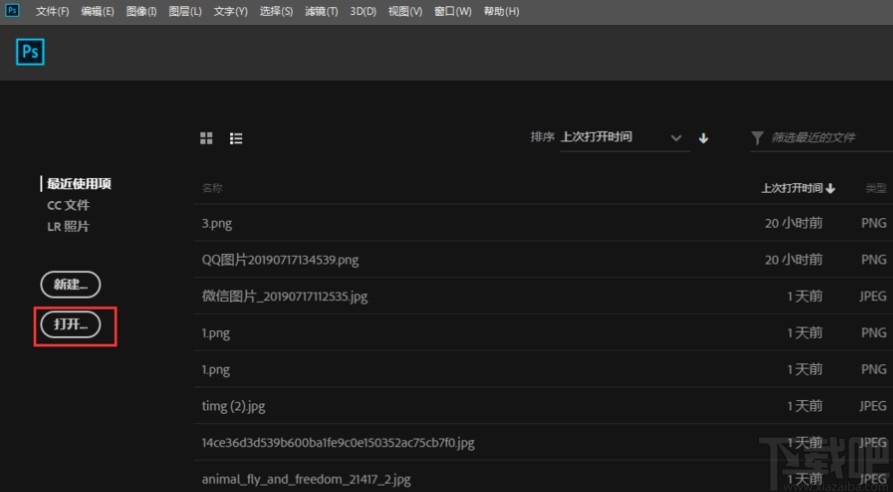
2.点击打开之后将图像添加到软件界面,接着我们使用快捷键Ctrl+J先复制一个图层,接着用左边的矩形选框工具,选择图片中想要去除水印的位置。
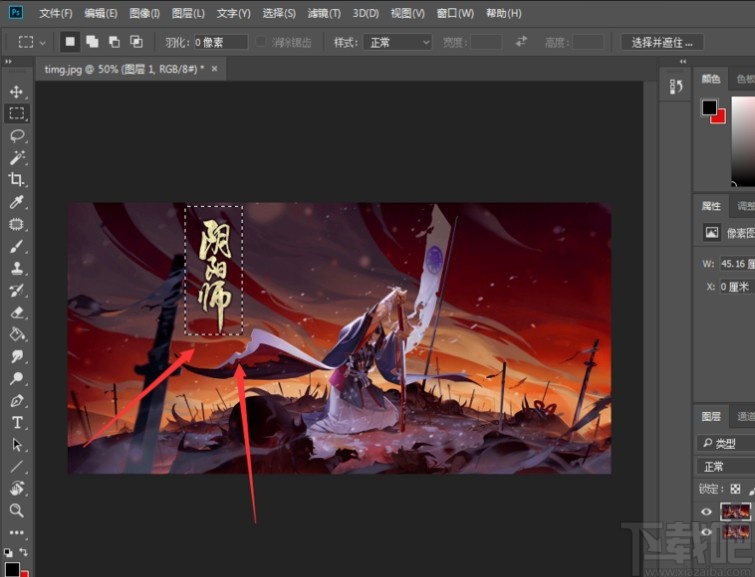
3.选中这个去除水印的位置之后,我们点击鼠标右键,然后会出现一些操作菜单列表,我们选择其中的填充这个选项。
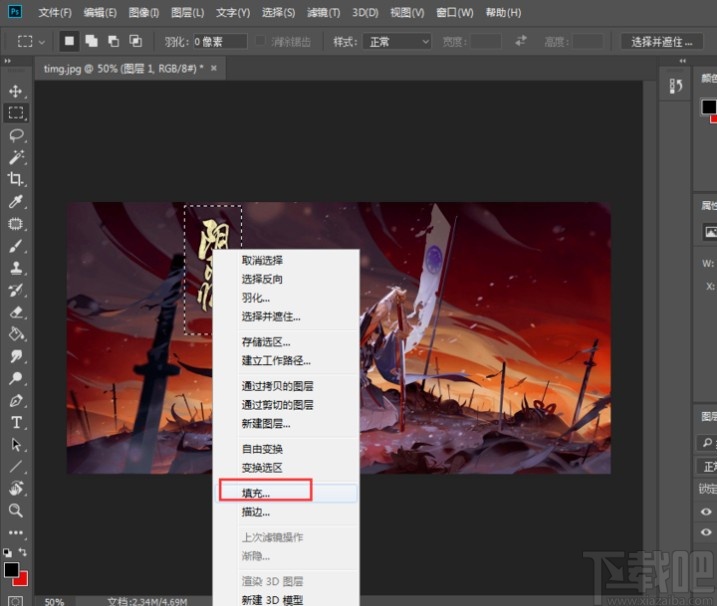
4.点击填充之后,我们在出现的界面中选择内容为内容识别这个选项,点击确定按钮之后就会自动识别水印周围的内容进行填充,达到去除水印的效果。
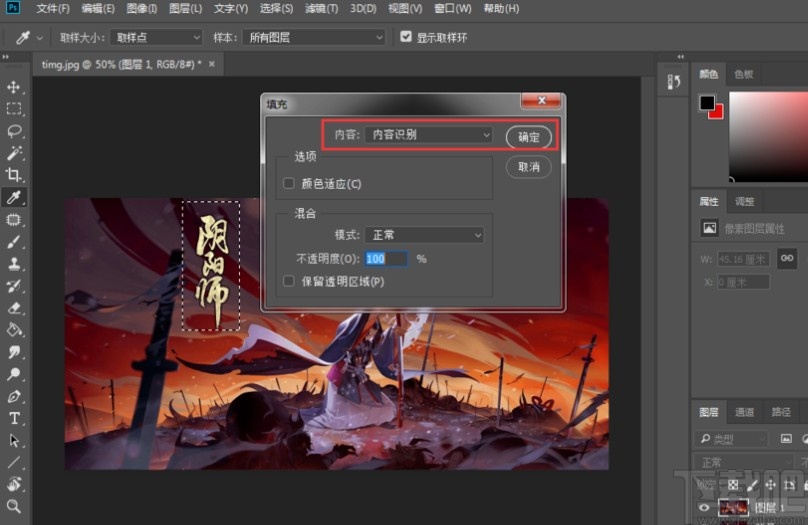
5.最后去除水印之后的效果如下图中所示,可以看到水印的去除效果还是非常不错的,保存去除水印的图片即可。
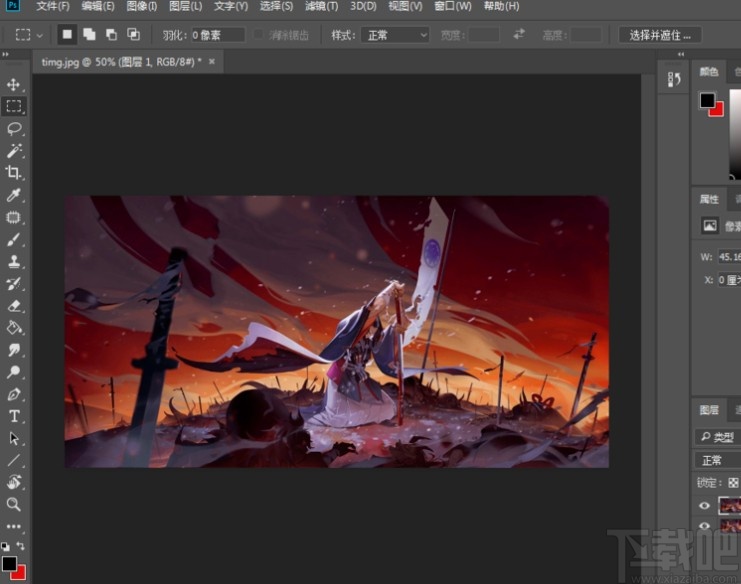
以上就是小编今天跟大家分享的使用pscc2019去除图片水印的操作方法,有需要的朋友赶紧试一试这个方法吧,希望这篇方法教程能够对大家有所帮助。
最近更新
-
 淘宝怎么用微信支付
淘宝怎么用微信支付
淘宝微信支付怎么开通?9月5日淘宝公示与微信
- 2 手机上怎么查法定退休时间 09-13
- 3 怎么查自己的法定退休年龄 09-13
- 4 小红书宠物小伙伴怎么挖宝 09-04
- 5 小红书AI宠物怎么养 09-04
- 6 网易云音乐补偿7天会员怎么领 08-21
人气排行
-
 腾讯视频qlv格式转换成mp4图文教程(附一键转换工具)
腾讯视频qlv格式转换成mp4图文教程(附一键转换工具)
腾讯视频下载的视频格式为qlv,虽然无法通过格式工厂等视频格式转
-
 爱剪辑怎么给视频加字幕(超简单教程)
爱剪辑怎么给视频加字幕(超简单教程)
曾几何时给视频加字幕是一项非常专业的工作,不仅要用会声会影、
-
 秒拍视频怎么下载 秒拍视频下载到电脑教程
秒拍视频怎么下载 秒拍视频下载到电脑教程
秒拍视频因为有很多明星的自拍视频,以及其他各种视频还是非常火
-
 爱剪辑如何给视频打马赛克图文教程
爱剪辑如何给视频打马赛克图文教程
爱剪辑是一款免费易用的视频剪辑软件,那给视频打马赛克肯定是相
-
 3dmax如何安装?3dsmax2015超详细安装教程
3dmax如何安装?3dsmax2015超详细安装教程
3dmax如何安装?3dsmax2015是3dsmax系列目前的版本,不少3dsmax用
-
 Photoshop CS6 请卸载并重新安装该产品解决办法
Photoshop CS6 请卸载并重新安装该产品解决办法
安装完PhotoshopCS6后,打开失败提示:“请卸载并重新安装该产品
-
 照相馆照片照片处理软件 照相馆用的软件介绍
照相馆照片照片处理软件 照相馆用的软件介绍
很多朋友都在好奇照相馆用的都是什么软件?不仅可以裁剪寸照,还
-
 爱剪辑怎么调节视频速度 视频速度放慢/加快方法
爱剪辑怎么调节视频速度 视频速度放慢/加快方法
爱剪辑的调节视频速度功能,支持将视频速度调慢,将视频速度调快
-
 PS显示“不能完成请求因为程序错误”解决方法
PS显示“不能完成请求因为程序错误”解决方法
PS显示“不能完成请求因为程序错误”解决方法。大家在使用PS的时
-
 CAD字体显示问号怎么办 CAD打开文件字体显示问号怎么办
CAD字体显示问号怎么办 CAD打开文件字体显示问号怎么办
由于CAD至今出过N多个版本,而且还有相互之间的外挂软件,不同版

